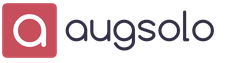Când schimbați modurile de alimentare, luminozitatea ecranului laptopului se modifică. Dacă lumina de fundal a monitorului este pornită la o putere aproape maximă atunci când lucrați din rețea, funcționarea bateriei necesită economii, deci luminozitatea este mai mică.
Articole conexe „Sponsor de plasare P&G” Cum să crească luminozitatea unui monitor Acer laptop „Cum să crești contrastul Cum să tragi o concluzie la un afișaj extern pe un laptop Cum să conectezi un laptop Acer la un monitor
Manual de instrucțiuni
Utilizați combinația de taste Fn și butoanele săgeată stânga și dreapta pentru a schimba luminozitatea iluminării de fundal pe laptopul Acer. De obicei, săgețile în sus și în jos, în timp ce apăsați Fn, ajustează volumul dispozitivului de sunet, dar în unele modele mai vechi această combinație poate fi utilizată pentru a controla setările de luminozitate. De asemenea, puteți privi acest parametru pe Internet introducând numele modelului dvs. în motorul de căutare sau consultând instrucțiunile care vin cu fiecare laptop. Dacă trebuie să ajustați nu numai luminozitatea iluminării de fundal, ci și parametrii imaginii în sine, deschideți proprietățile desktopului făcând clic dreapta pe ea. Se va deschide o fereastră mică de setări de aspect sistem de operare, accesați fila „Setări”. Faceți clic pe butonul Advanced. Va apărea o nouă fereastră în care puteți configura diverși parametri legați de dispozitivele de intrare și ieșire ale informațiilor grafice. Accesați fila plăcii dvs. video, de obicei este apelată după modelul adaptorului. Găsiți butonul „Caracteristici grafice” sau orice alte caracteristici similare. De asemenea, comanda rapidă de la tastatură Alt + Ctrl + F12 este responsabilă de deschiderea acestei ferestre în unele modele. Accesați elementul de meniu al setărilor de culoare. Modificați setarea luminozității imaginii mutând cursorul spre stânga sau spre dreapta. Aici puteți ajusta contrastul și alte elemente. Aplicați și salvați modificările. Dacă trebuie să găsiți lumina de fundal pornind de la computer atunci când schimbați modul de alimentare, deschideți setările de alimentare în personalizare. În funcție de fiecare mod, setați o setare specifică de luminozitate. Dacă nu doriți să se schimbe, setați aceleași valori. Salvați modificările. Cât de simplu
Alte știri conexe:
Luminozitatea monitorului poate avea ca denumire luminozitatea iluminării de fundal a LED-ului, precum și luminozitatea imaginii în sine. Ambii parametri sunt ușor de configurat, în special pentru modelele de laptop noi. Sponsor de plasare P&G Articole conexe „Cum puteți schimba luminozitatea monitorului
Creșterea luminozității monitorului pe un laptop poate fi uneori o sarcină cu adevărat dificilă, deoarece spre deosebire de monitoare, acestea nu au butoane mecanice de ajustare a imaginii. Totul se întâmplă aici la nivel de hardware. Articole legate de sponsorizarea plasării P&G „Cum să crești luminozitatea monitorului Acer”
Posibilitatea de a crește sau a scădea luminozitatea ecranului laptopului vă va permite să controlați computerul în funcție de condițiile externe. De exemplu, în condițiile crepusculului, nu trebuie să setați luminozitatea ecranului la puterea maximă. În lumina puternică, dimpotrivă, luminozitatea merită crescută. În plus, management
Luminozitatea monitorului laptopului este variabilă. Deoarece laptopul este un computer portabil, lucrul pe acesta poate fi efectuat în diferite condiții de iluminare, care necesită luminozitate diferită a afișajului. Există diferite modalități de a reduce luminozitatea unui monitor de laptop. Sponsor P&G
Când lucrați la un laptop, este adesea necesar să creșteți luminozitatea acestuia. De exemplu, într-o zi însorită pe stradă - pentru a crește claritatea imaginii. Nu uitați însă că creșterea luminozității ecranului duce întotdeauna la o creștere a consumului de energie și, prin urmare, reduce semnificativ
În funcție de setările imaginii, indiferent dacă este un film, o imagine sau doar un desktop, nu numai schimbările de comoditate, dar și raționalitatea utilizării unui laptop în scopuri diferite. În linii mari, utilizarea oricăror echipamente, în special a calculatorului, este jumătate de auto-învățare. Iar pe a doua
Dacă lucrați cu un laptop în diferite condiții (în aer liber, la birou, în apartament), este recomandat să schimbați luminozitatea monitorului pentru a afișa mai bine informațiile pe ecran. Acest lucru vă va permite să nu vă strângeți ochii într-o zi însorită, încercând să vedeți ceva pe ecran și la birou pentru a vă oferi ochii să se odihnească
Cum crește luminozitatea monitorului laptopului Acer?
Răspunsul stăpânului:
Uneori, creșterea luminozității pe un monitor de laptop poate fi o sarcină descurajantă. Pe monitoarele convenționale, există întotdeauna butoane speciale pentru ajustarea parametrilor; pe monitorul laptopului nu există niciunul. Totul se face la nivel de hardware.
Pentru a crește luminozitatea afișajului de pe monitorul laptopului Acer, trebuie să țineți apăsată tasta Fn și tasta săgeată îndreptată spre dreapta. Această metodă funcționează numai pe modelele care au un cod de scanare cu cheie Fn.
De asemenea, puteți schimba luminozitatea ecranului prin modurile de alimentare. Faceți clic dreapta pe un loc gol de pe desktop și selectați „Proprietăți”. Va apărea fereastra de setări pentru desktop. Trebuie să selectați elementul responsabil pentru setarea protectorului de ecran desktop.
Apoi, deschideți o secțiune numită „Putere”. Aici puteți ajusta valorile de luminozitate într-o varietate de moduri. După ce toate setările sunt făcute, salvați-le și aplicați modificările. Uneori se întâmplă că atunci când reveniți la o sursă de alimentare economică la normal, luminozitatea ecranului nu revine la valoarea inițială. Prin urmare, este mai bine să ajustați același nivel de luminozitate în ambele moduri de operare. Acest lucru vă va salva de la modificările constante de reglare manuală din cauza unei astfel de probleme.
Dacă trebuie să schimbați parametrii imaginii și nu direct luminozitatea, trebuie să accesați fila „Setări”, apoi faceți clic pe butonul „Advanced”, care se află în colțul din stânga jos. Un modul de conectare la ecran cu toate setările vă va fi disponibil. Ar trebui să accesați fila cu numele plăcii dvs. video.
Faceți clic pe butonul denumit „Caracteristici grafice”. Veți vedea o fereastră de setări disponibile pentru placa dvs. video. Alegeți opțiunile de care aveți nevoie și personalizați ecranul în funcție de propriile preferințe. Apoi salvați modificările și aplicați-le făcând clic pe butonul „Aplicați” sau „Terminat” / „Acceptă” pentru versiunea în limba engleză.
De asemenea, puteți descărca un program special care atribuie anumite funcții pentru anumite comenzi rapide de la tastatură. O astfel de aplicație este MediaKey. Instalați-l și rulați-l. Apoi, alocați procedura pentru modificarea luminozității cu combinațiile de taste Fn și orice altă cheie. Combinația optimă este Fn și tastele săgeată sus / jos. Aceasta elimină confuzia de creștere / descreștere a unui parametru. Apoi aplicați parametrii specificați și salvați-i astfel încât să nu configurați programul din nou mai târziu.
Un ecran de laptop este una dintre acele componente care consumă cea mai mare energie. Ținând cont că laptopul este un dispozitiv portabil, condițiile de lucru cu acesta pot fi diferite. De exemplu, ați ajuns într-o cameră luminoasă, unde trebuie să creșteți luminozitatea ecranului sau, dimpotrivă, să vă așezați într-un dormitor întunecat, unde trebuie să scădeți luminozitatea. În această postare veți învăța cum puteți schimba luminozitatea ecranului într-un laptop.
În principiu, luminozitatea ecranului într-un laptop poate fi ajustată în 2 moduri:
Modificarea luminozității ecranului într-un laptop folosind Windows
Accesați Start - Panou de control - Sistem și securitate - Opțiuni de alimentare
Prin mutarea glisorului în direcții diferite, puteți schimba luminozitatea ecranului după bunul plac.
Setarea schimbării automate a luminozității ecranului
Pentru ca luminozitatea ecranului să se schimbe automat, trebuie să configurați planul de alimentare al laptopului:
De exemplu:
- Funcționarea bateriei - luminozitate minimă
- Funcționarea rețelei - luminozitate maximă
Acest lucru este realizat pentru a economisi energia bateriei.
Pentru a face acest lucru, accesați meniul de setări al planului de alimentare și selectați modul de operare dorit. 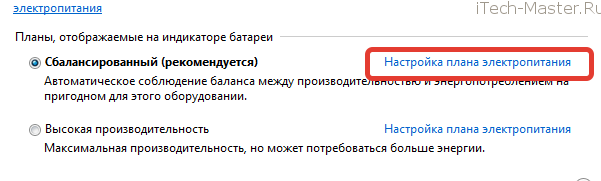
De exemplu, astfel încât luminozitatea ecranului laptopului crește automat atunci când este conectat la rețea.
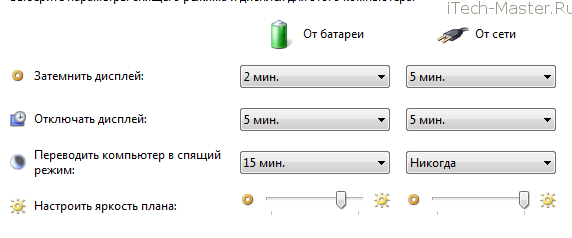
Dacă ajustarea luminozității ecranului laptopului nu este posibilă (de exemplu, glisorul este inactiv sau nu există deloc un astfel de element), trebuie să verificați dacă driverele sunt instalate pe placa video. Vă recomand să descărcați driverele de pe site-ul oficial al producătorului de laptopuri.
Modificarea luminozității ecranului laptopului cu ajutorul butoanelor de pe tastatură
De asemenea, puteți crește sau micșora luminozitatea ecranului într-un laptop folosind „tastele rapide”. Tastele responsabile pentru luminozitate pot arăta astfel: 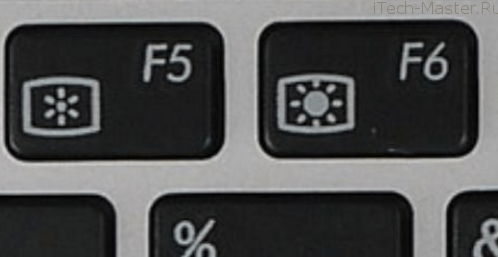

Încercați să faceți clic pe ele. Dacă luminozitatea nu se schimbă, atunci trebuie apăsate simultan cu tasta FN. De obicei, este amplasat în partea stângă jos, între tastele CTRL și WIN și arată astfel.

Luminozitatea ecranului nu funcționează
În cazul în care luminozitatea încă nu se schimbă și este ajustată, este necesar să verificați dacă driverele sunt instalate pe placa video, driverul ATK (driverul ATKACPI și utilitățile legate de hotkey pentru laptopurile ASUS), LaunchManager (pentru laptopurile Acer), programul de gestionare a puterii (pentru Caiete Lenovo). Alți producători, precum HP, Sony Vaio, MSI își pot livra programele, fără de care este imposibil să schimbi luminozitatea. În general, toate driverele necesare pentru laptop, care sunt preinstalate de producător. Doar în acest caz, aveți șanse de 100% să puteți schimba cu succes luminozitatea ecranului într-un laptop.
Luminozitatea ecranului se modifică de la sine
Poate laptopul dvs. are un senzor de lumină care schimbă luminozitatea în funcție de intensitatea luminii. De asemenea, producătorii de plăci video se bazează pe utilitare pentru drivere care schimbă automat luminozitatea ecranului, în funcție de imaginea care apare pe acesta. Trebuie să dezactivați „controlul luminos adaptiv”, astfel încât să nu se schimbe singur.
Ecranul este încă foarte slab, deși luminozitatea maximă
De asemenea, se întâmplă că luminozitatea monitorului a scăzut atât de mult încât nici măcar o creștere la maximum nu ajută. Mai mult, se deosebește de cea care a fost la cumpărarea unui laptop. Soluția este că, în timp, lumina de fundal se arde în matricile primelor generații, din care luminozitatea matricei scade mult. Trebuie să înlocuiți lumina de fundal sau să înlocuiți întreaga matrice.